So deinstalliert man GeneralSection Adware vom Betriebssystem
Mac VirusAuch bekannt als: GeneralSection Werbung
Der kostenlose Scanner prüft, ob Ihr Computer infiziert ist.
JETZT ENTFERNENUm das Produkt mit vollem Funktionsumfang nutzen zu können, müssen Sie eine Lizenz für Combo Cleaner erwerben. Auf 7 Tage beschränkte kostenlose Testversion verfügbar. Eigentümer und Betreiber von Combo Cleaner ist RCS LT, die Muttergesellschaft von PCRisk.
Was ist GeneralSection?
GeneralSection ist eine dubiose Software, die als Adware klassifiziert wird. Diese App hat auch Browserentführer Merkmale. Daher führt GeneralSection nach erfolgreicher Infiltration aufdringliche Werbekampagnen durch und nimmt Änderungen an den Browsereinstellungen vor, um gefälschte Suchmaschinen zu fördern.
Auf Safari-Browsern fördert sie 0yrvtrh.com und search.adjustablesample.com auf Google Chrome. Die meisten Adware-Typen und Browserentführer spionieren die Surfaktivität der Benutzer aus. Aufgrund der fragwürdigen Methoden, die verwendet werden, um GeneralSection zu verbreiten, wird sie als PUA (potenziell unerwünschte Anwendung) angesehen.
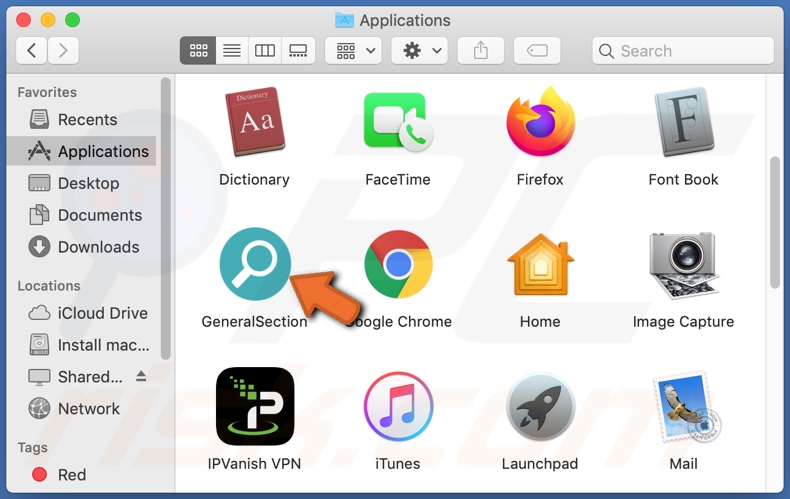
Adware ermöglicht die Platzierung von Dialogfenstern, Bannern, Coupons und anderer störender Werbung - typischerweise auf jeder besuchten Webseite. Die gelieferten Anzeigen überlagern den Seiteninhalt und begrenzen die Surfgeschwindigkeit.
Einmal angeklickt, wird aufdringliche Werbung auf verschiedene unzuverlässige/bösartige Webseiten weitergeleitet, und einige können sogar heimlich Software herunterladen/installieren (z.B. PUAs). Browserentführer ordnen die Startseite des Browsers, die Standardsuchmaschine und neue Registerkarten-/Fenster-URLs - den Adressen der gefälschten Internet-Sucher zu.
Diese scheinbar kleinen Änderungen beeinflussen die Surferfahrung ernsthaft. Zur Verdeutlichung, bei installiertem Browserentführer: Neue Browser-Registerkarten/Fenster werden geöffnet und das Suchen im Internet über die URL-Leiste durchgeführt - Weiterleitung zur beworbenen Adresse. GeneralSection fördert 0yrvtrh.com (Safari) und search.adjustablesample.com (Google Chrome).
Falsche Suchmaschinen sind selten in der Lage Suchergebnisse zu erzeugen und leiten daher auf Google, Bing, Yahoo und andere legitime Suchmaschinen weiter. Browserentführer können auch den Zugriff auf die Einstellungen des Browsers einschränken/verweigern und/oder alle Änderungen rückgängig machen, die Benutzer an ihren Browsern vorzunehmen versuchen.
Wie in der Einleitung erwähnt, haben die meisten PUAs (Adware und Browserentführer) Datenverfolgungsfähigkeiten. Sie können die Surfaktivitäten aufzeichnen (besuchte URLs, betrachtete Webseiten, eingegebene Suchanfragen, usw.) und daraus extrahierte persönliche Informationen sammeln (IP-Adressen, Geo-Standorte und andere Details). Diese anfälligen Daten werden an Dritte (potenzielle Cyberkriminelle) weitergegeben und/oder verkauft, die ebenfalls versuchen, die Informationen für Profitzwecke zu missbrauchen.
Zusammenfassend lässt sich sagen, dass die Gegenwart unerwünschter Anwendungen auf Geräten zu Systeminfektionen, finanziellen Verlusten, schwerwiegenden Datenschutzproblemen und sogar zu Identitätsdiebstahl führen kann. Es wird daher dringend empfohlen, alle verdächtigen Anwendungen und Browsererweiterungen/Plug-ins sofort nach der Entdeckung zu entfernen.
| Name | GeneralSection Werbung |
| Art der Bedrohun | Adware, Mac Malware, Mac Virus |
| Zusätzliche Informationen | Diese Anwendung gehört zur Adload Malware-Familie. |
| Symptome | Ihr Mac wird langsamer als normal, Sie sehen unerwünschte Pop-up-Anzeigen, Sie werden auf dubiose Webseiten weitergeleitet. |
| Verbreitungsmethoden | Betrügerische Pop-up-Werbung, kostenlose Software-Installationsprogramme ( Bündelung), gefälschte Flash Player-Installationsprogramme, Torrent-Datei-Downloads. |
| Schaden | Verfolgung des Internetbrowsers (mögliche Datenschutzprobleme), Anzeige unerwünschter Werbung, Weiterleitung auf dubiose Webseiten, Verlust privater Informationen. |
| Malware-Entfernung (Windows) |
Um mögliche Malware-Infektionen zu entfernen, scannen Sie Ihren Computer mit einer legitimen Antivirus-Software. Unsere Sicherheitsforscher empfehlen die Verwendung von Combo Cleaner. Combo Cleaner herunterladenDer kostenlose Scanner überprüft, ob Ihr Computer infiziert ist. Um das Produkt mit vollem Funktionsumfang nutzen zu können, müssen Sie eine Lizenz für Combo Cleaner erwerben. Auf 7 Tage beschränkte kostenlose Testversion verfügbar. Eigentümer und Betreiber von Combo Cleaner ist RCS LT, die Muttergesellschaft von PCRisk. |
ElementaryMethod, WebFunctionSearch und DefaultProgress sind einige Beispiele für andere Software innerhalb dieser Adware-Klassifizierung. Sie erscheint legitim und harmlos. Benutzer werden mit Angeboten verschiedener "praktischer" Funktionalitäten zum Herunterladen/Installieren verlockt. Die beworbenen Funktionen sind jedoch nur selten einsatzbereit.
Dies trifft auf fast alle PUAs zu. Das einzige Ziel unerwünschter Apps ist es, Einnahmen für die Entwickler zu generieren; für die Benutzer haben sie keinen wirklichen Wert und können stattdessen ernsthafte Probleme verursachen. PUAs dienen dazu, aufdringliche Werbekampagnen durchzuführen, Browser zu modifizieren, Weiterleitungen zu veranlassen und private Daten zu sammeln.
Wie hat sich GeneralSection auf meinem Computer installiert?
PUAs werden über Download-/Installations-Einrichtungen anderer Produkte vertrieben. Diese falsche Marketingmethode, reguläre Software mit unerwünschten oder böswilligen Zusätzen zu verpacken - wird als „Bündelung" bezeichnet. Eilige Downloads/Installationen (z.B. ignorierte Begriffe, übersprungene Schritte und Abschnitte, usw.) erhöhen das Risiko, dass gebündelte Inhalte versehentlich in das System gelangen.
Störende Werbung vermehrt ebenfalls PUAs. Wenn sie angeklickt werden, können sie Skripte ausführen, um diese Anwendungen ohne Benutzerberechtigung herunterzuladen/zu installieren. Einige PUAs haben "offizielle" Download-Internetseiten.
Wie kann man die Installation von potenziell unerwünschten Anwendungen vermeiden?
Alle Produkte sollten vor dem Download/der Installation und/oder dem Kauf überprüft werden. Es ist wichtig, nur von offiziellen und verifizierten Quellen herunterzuladen. Inoffizielle und kostenlose File-Hosting-Seiten, Peer-to-Peer-Sharing-Netzwerke und andere Drittanbieter-Downloadprogramme, gelten als nicht vertrauenswürdig, da sie häufig betrügerische und/oder gebündelte Inhalte anbieten.
Beim Herunterladen/Installieren wird empfohlen, die Bedingungen zu lesen, alle verfügbaren Optionen zu erkunden, die Einstellungen "Benutzerdefiniert" oder "Erweitert" zu verwenden und sich von zusätzlichen Anwendungen, Werkzeuge, Funktionen usw. abzumelden. Aufdringliche Werbung erscheint legitim, wird jedoch auf höchst fragwürdige Webseiten weitergeleitet (z.B. Glücksspiele, Pornografie, Erwachsenen-Dating, usw.).
Im Falle von Begegnungen mit solchen Anzeigen und/oder Weiterleitungen muss das System inspiziert und alle verdächtigen Anwendungen und Browser-Erweiterungen/Plug-ins - sofort aus dem System entfernt werden. Wenn Ihr Computer bereits mit GeneralSection infiziert ist, empfehlen wir Ihnen, eine Überprüfung mit Combo Cleaner Antivirus für Windows durchzuführen, um diese Adware automatisch zu entfernen.
Dialogfenster, das nach Abschluss der Installation von GeneralSection Adware angezeigt wird:
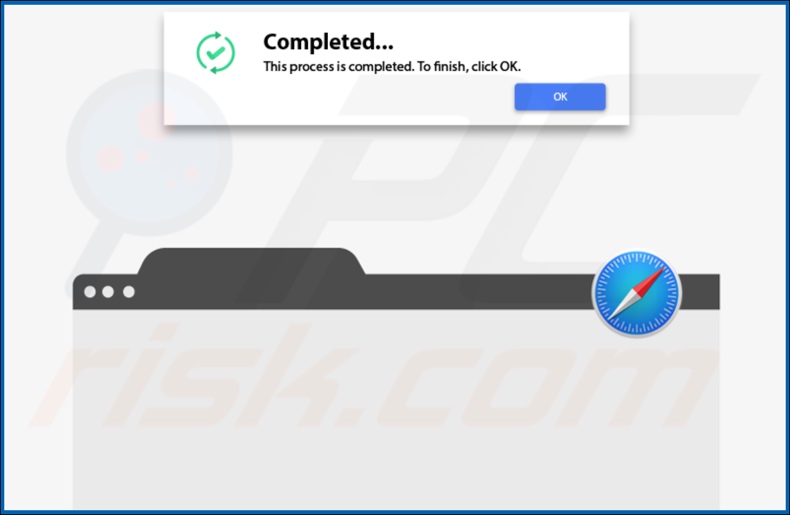
Aussehen von GeneralSection, wenn sie 0yrvtrh.com fördert (GIF):
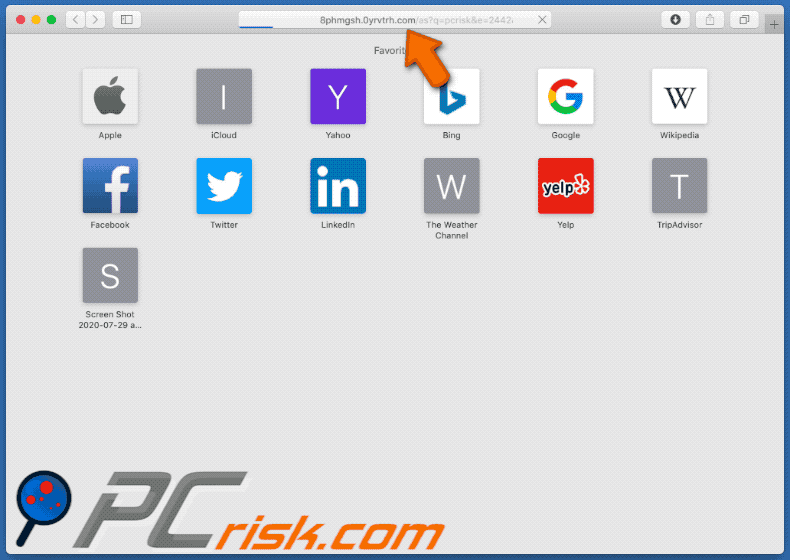
Aussehen von GeneralSection, wenn sie search.adjustablesample.com fördert (GIF):
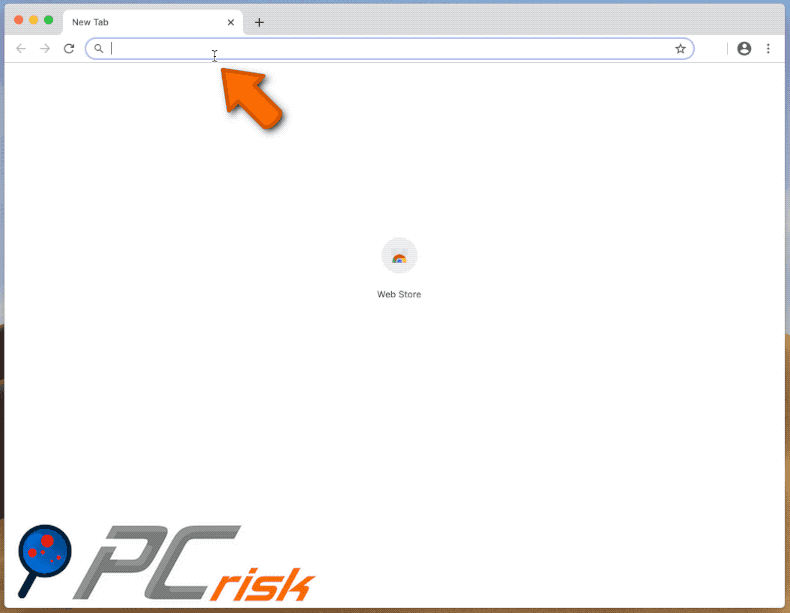
GeneralSection Adware auf dem Safari-Browser installiert:
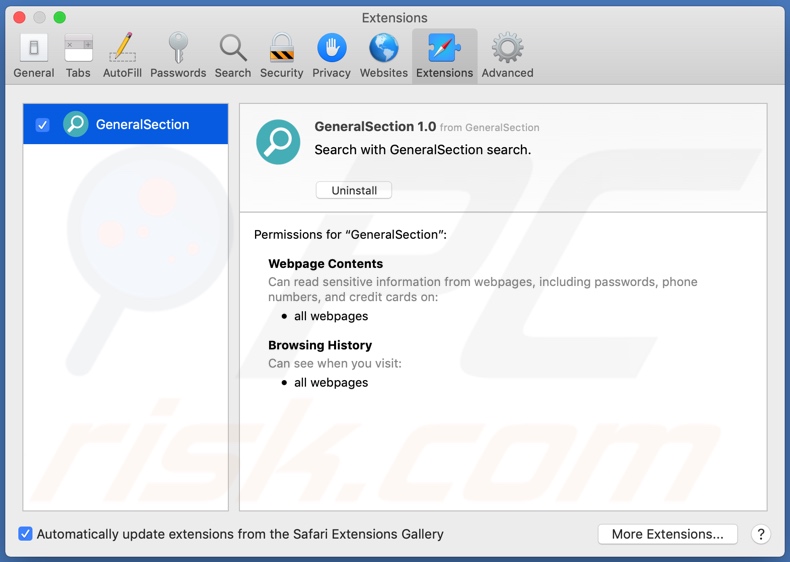
Installationsordner der GeneralSection Adware:
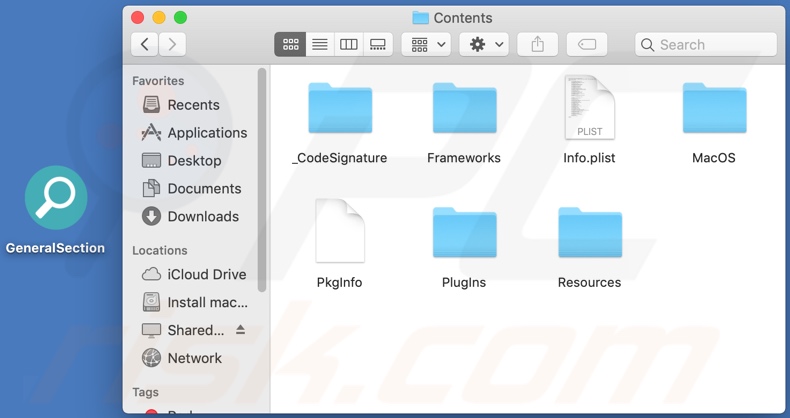
Umgehende automatische Entfernung von Malware:
Die manuelle Entfernung einer Bedrohung kann ein langer und komplizierter Prozess sein, der fortgeschrittene Computerkenntnisse voraussetzt. Combo Cleaner ist ein professionelles, automatisches Malware-Entfernungstool, das zur Entfernung von Malware empfohlen wird. Laden Sie es durch Anklicken der untenstehenden Schaltfläche herunter:
LADEN Sie Combo Cleaner herunterIndem Sie Software, die auf dieser Internetseite aufgeführt ist, herunterladen, stimmen Sie unseren Datenschutzbestimmungen und Nutzungsbedingungen zu. Der kostenlose Scanner überprüft, ob Ihr Computer infiziert ist. Um das Produkt mit vollem Funktionsumfang nutzen zu können, müssen Sie eine Lizenz für Combo Cleaner erwerben. Auf 7 Tage beschränkte kostenlose Testversion verfügbar. Eigentümer und Betreiber von Combo Cleaner ist RCS LT, die Muttergesellschaft von PCRisk.
Schnellmenü:
- Was ist GeneralSection?
- SCHRITT 1. Mit GeneralSection verwandte Dateien und Ordner von OSX entfernen.
- SCHRITT 2. GeneralSection Werbung von Safari entfernen.
- SCHRITT 3. GeneralSection Adware von Google Chrome entfernen.
- SCHRITT 4. GeneralSection Werbung von Mozilla Firefox entfernen.
Das Video zeigt, wie man Adware und Browserentführer von einem Mac Computer entfernt:
GeneralSection Adware-Entfernung:
Mit GeneralSection verwandte, potenziell unerwünschte Anwendungen von Ihrem "Programme" Ordner entfernen:

Klicken Sie auf das Finder Symbol. Im Finder Fenster, wählen Sie "Programme". Im Anwendungen Ordner, suchen Sie nach “MPlayerX”,“NicePlayer”, oder anderen verdächtigen Anwendungen und ziehen sie diese in den Papierkorb. Nachdem Sie die potenziell unerwünschte(n) Anwendung(en) entfernt haben, die online Werbung verursachen, scannen Sie Ihren Mac auf verbleibende, unerwünschte Komponenten.
LADEN Sie die Entfernungssoftware herunter
Combo Cleaner überprüft, ob Ihr Computer infiziert ist. Um das Produkt mit vollem Funktionsumfang nutzen zu können, müssen Sie eine Lizenz für Combo Cleaner erwerben. Auf 7 Tage beschränkte kostenlose Testversion verfügbar. Eigentümer und Betreiber von Combo Cleaner ist RCS LT, die Muttergesellschaft von PCRisk.
GeneralSection Werbung bezogene Dateien und Ordner entfernen:

Klicken Sie auf das Finder Symbol aus der Menüleiste, wählen Sie Gehen und klicken Sie auf Zum Ordner gehen...
 Suchen Sie nach Dateien, die von werbefinanzierter Software erzeugt wurden im /Library/LaunchAgents Ordner:
Suchen Sie nach Dateien, die von werbefinanzierter Software erzeugt wurden im /Library/LaunchAgents Ordner:

Im Gehen zu Ordner...Leiste, geben Sie ein: /Library/LaunchAgents

Im "LaunchAgents" Ordner, suchen Sie nach allen kürzlich hinzugefügten, verdächtigen Dateien und bewegen Sie diese in den Papierkorb. Beispiele für Dateien, die von werbefinanzierter Software erzeugt wurden - "installmac.AppRemoval.plist", "myppes.download.plist", "mykotlerino.ltvbit.plist", "kuklorest.update.plist", etc. Werbefinanzierte Software installiert häufig mehrere Dateien zur gleichen Zeit.
 Suchen Sie nach Dateien, die von werbefinanzierter Software erzeugt wurden im /Library/Application Support Ordner:
Suchen Sie nach Dateien, die von werbefinanzierter Software erzeugt wurden im /Library/Application Support Ordner:

Im Gehen zu Ordner...Leiste, geben Sie ein: /Library/Application Support

Im "Application Support" Ordner, suchen Sie nach allen kürzlich hinzugefügten, verdächtigen Ordnern. Zum Beispiel "MplayerX" oder "NicePlayer" und bewegen Sie diese Ordner in den Papierkorb.
 Suchen Sie nach Dateien, die von werbefinanzierter Software erzeugt wurden im ~/Library/LaunchAgents Ordner:
Suchen Sie nach Dateien, die von werbefinanzierter Software erzeugt wurden im ~/Library/LaunchAgents Ordner:

Im Gehen zu Ordner Leiste, geben Sie ein: ~/Library/LaunchAgents
 Im "LaunchAgents" Ordner, suchen Sie nach allen kürzlich hinzugefügten, verdächtigen Dateien und bewegen Sie diese Ordner in den Papierkorb. Beispiele für Dateien, die von werbefinanzierter Software erzeugt wurden - "installmac.AppRemoval.plist", "myppes.download.plist", "mykotlerino.ltvbit.plist", "kuklorest.update.plist", etc. Werbefinanzierte Software installiert häufig mehrere Dateien zur gleichen Zeit.
Im "LaunchAgents" Ordner, suchen Sie nach allen kürzlich hinzugefügten, verdächtigen Dateien und bewegen Sie diese Ordner in den Papierkorb. Beispiele für Dateien, die von werbefinanzierter Software erzeugt wurden - "installmac.AppRemoval.plist", "myppes.download.plist", "mykotlerino.ltvbit.plist", "kuklorest.update.plist", etc. Werbefinanzierte Software installiert häufig mehrere Dateien zur gleichen Zeit.
 Suchen Sie nach Dateien, die von werbefinanzierter Software erzeugt wurden im /Library/LaunchDaemons Ordner:
Suchen Sie nach Dateien, die von werbefinanzierter Software erzeugt wurden im /Library/LaunchDaemons Ordner:

Im Gehen zu Ordner Leiste, geben Sie ein: ~/Library/LaunchDaemons
 Im "LaunchDaemons" Ordner, suchen Sie nach allen kürzlich hinzugefügten, verdächtigen Dateien. Zum Beispiel "com.aoudad.net-preferences.plist", "com.myppes.net-preferences.plist", "com.kuklorest.net-preferences.plist", "com.avickUpd.plist", etc., und bewegen Sie diese in den Papierkorb.
Im "LaunchDaemons" Ordner, suchen Sie nach allen kürzlich hinzugefügten, verdächtigen Dateien. Zum Beispiel "com.aoudad.net-preferences.plist", "com.myppes.net-preferences.plist", "com.kuklorest.net-preferences.plist", "com.avickUpd.plist", etc., und bewegen Sie diese in den Papierkorb.
 Scannen Sie Ihren Computer mit Combo Cleaner:
Scannen Sie Ihren Computer mit Combo Cleaner:
Wenn Sie alle Schritte in der richtigen Reihenfolge befolgt haben, sollte Ihr Mac frei von Infektionen sein. Um sicherzustellen, dass Ihr System nicht infiziert ist, scannen Sie es mit Combo Cleaner Antivirus. HIER herunterladen. Nach dem Herunterladen der Datei, klicken Sie auf das Installationsprogramm combocleaner.dmg. Ziehen Sie im geöffneten Fenster das Symbol Combo Cleaner auf das Symbol Anwendungen und legen Sie es dort ab. Öffnen Sie jetzt Ihr Launchpad und klicken Sie auf das Symbol Combo Cleaner. Warten Sie, bis Combo Cleaner seine Virendatenbank aktualisiert hat und klicken Sie auf die Schaltfläche „Combo Scan starten“.

Combo Cleaner scannt Ihren Mac jetzt auf Infektionen mit Malware. Wenn der Antivirus-Scan „Keine Bedrohungen gefunden“ anzeigt, heißt das, dass Sie mit dem Entfernungsleitfaden fortfahren können. Andernfalls wird empfohlen, alle gefundenen Infektionen vorher zu entfernen.

Nachdem Dateien und Ordner entfernt wurden, die von dieser werbefinanzierten Software erzeugt wurden, entfernen Sie weiter falsche Erweiterungen von Ihren Internetbrowsern.
GeneralSection Werbung Startseiten und Standard Internetsuchmaschinen von Internetbrowsern:
 Bösartige Erweiterungen von Safari entfernen:
Bösartige Erweiterungen von Safari entfernen:
GeneralSection Werbung bezogene Safari Erweiterungen entfernen:

Öffnen Sie den Safari Browser. Aus der Menüleiste wählen Sie "Safari" und klicken Sie auf "Benutzereinstellungen...".

Im Benutzereinstellungen Fenster wählen Sie "Erweiterungen" und suchen Sie nach kürzlich installierten, verdächtigen Erweiterungen. Wenn Sie sie gefunden haben, klicken Sie auf "Deinstallieren" Symbol daneben. Beachten Sie, dass Sie alle Erweiterungen sicher von ihrem Safari Browser deinstallieren können. Keine davon sind unabdingbar für die normale Funktion des Browsers.
- Falls Sie weiterhin Probleme mit Browserweiterleitungen und unerwünschter Werbung haben - Safari zurücksetzen.
 Bösartige Programmerweiterungen von Mozilla Firefox entfernen:
Bösartige Programmerweiterungen von Mozilla Firefox entfernen:
GeneralSection Werbung bezogene Mozilla Firefox Zusätze entfernen:

Öffen Sie Ihren Mozilla Firefox Browser. In der oberen rechten Ecke des Bildschirms, klicken Sie auf das "Menü öffnen" (drei horizontale Linien) Symbol. Aus dem geöffneten Menü wählen Sie "Zusätze".

Wählen Sie den "Erweiterungen" Reiter und suchen Sie nach allen kürzlich installierten, verdächtigen Zusätzen. Wenn Sie sie gefunden haben, klicken Sie auf das "Entfernen" Symbol daneben. Beachten Sie, dass Sie alle Erweiterungen deinstallieren von Ihrem Mozilla Firefox Browser entfernen können - keine davon sind unabdingbar für die normale Funktion des Browsers.
- Falls Sie weiterhin Probleme mit Browserweiterleitungen und unerwünschter Werbung haben - Mozilla Firefox zurücksetzen.
 Bösartige Erweiterungen von Google Chrome entfernen:
Bösartige Erweiterungen von Google Chrome entfernen:
GeneralSection Werbung bezogene Google Chrome Zusätze entfernen:

Öffnen Sie Google Chrome und klicken Sie auf das "Chrome Menü" (drei horizontale Linien) Symbol, das sich in der rechten oberen Ecke des Browserfensters befindet. Vom Klappmenü wählen Sie "Mehr Hilfsmittel" und wählen Sie "Erweiterungen".

Im "Erweiterungen" Fenster, suchen Sie nach allen kürzlich installierten, versächtigen Zusätzen. Wenn Sie sie gefunden haben, klicken Sie auf das "Papierkorb" Symbol daneben. Beachten Sie, dass Sie alle Erweiterungen sicher von Ihrem Google Chrome Browser entfernen können - keine davon sind unabdingbar für die normale Funktion des Browsers.
- IFalls Sie weiterhin Probleme mit Browserweiterleitungen und unerwünschter Werbung haben - Google Chrome zurücksetzen.
Teilen:

Tomas Meskauskas
Erfahrener Sicherheitsforscher, professioneller Malware-Analyst
Meine Leidenschaft gilt der Computersicherheit und -technologie. Ich habe mehr als 10 Jahre Erfahrung in verschiedenen Unternehmen im Zusammenhang mit der Lösung computertechnischer Probleme und der Internetsicherheit. Seit 2010 arbeite ich als Autor und Redakteur für PCrisk. Folgen Sie mir auf Twitter und LinkedIn, um über die neuesten Bedrohungen der Online-Sicherheit informiert zu bleiben.
Das Sicherheitsportal PCrisk wird von der Firma RCS LT bereitgestellt.
Gemeinsam klären Sicherheitsforscher Computerbenutzer über die neuesten Online-Sicherheitsbedrohungen auf. Weitere Informationen über das Unternehmen RCS LT.
Unsere Anleitungen zur Entfernung von Malware sind kostenlos. Wenn Sie uns jedoch unterstützen möchten, können Sie uns eine Spende schicken.
SpendenDas Sicherheitsportal PCrisk wird von der Firma RCS LT bereitgestellt.
Gemeinsam klären Sicherheitsforscher Computerbenutzer über die neuesten Online-Sicherheitsbedrohungen auf. Weitere Informationen über das Unternehmen RCS LT.
Unsere Anleitungen zur Entfernung von Malware sind kostenlos. Wenn Sie uns jedoch unterstützen möchten, können Sie uns eine Spende schicken.
Spenden
▼ Diskussion einblenden